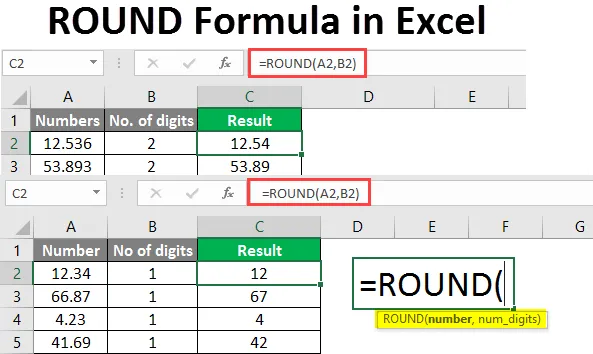
OKRĄGŁA formuła w programie Excel (spis treści)
- Wprowadzenie do ROUND Formula w Excelu
- Jak korzystać z formuły ROUND w programie Excel?
Wprowadzenie do ROUND Formula w Excelu
Funkcja zaokrąglania w programie Excel zwraca zaokrągloną wartość podanej liczby do określonej liczby miejsc po przecinku. Mówiąc prościej, funkcja ta zaokrągla liczbę do podanej liczby cyfr. Ta funkcja jest obecna we wszystkich wersjach MS Excel. Funkcja Round w Excelu podlega formułom „Matematyka i trygonometria”. Ta funkcja może być używana jako funkcja arkusza roboczego.
Składnia:
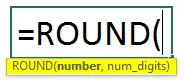
Argumenty:
- Liczba: liczba, którą chcemy zaokrąglić.
- Liczba cyfr: jest wartością liczbową. Jest to liczba cyfr miejsca po przecinku, którą chcemy, aby nasza liczba została zaokrąglona.
Jak korzystać z formuły ROUND w programie Excel?
Dowiemy się, jak korzystać z funkcji i jak to ułatwi obliczanie liczby lub waluty. Oto kilka przykładów.
Możesz pobrać ten ROUND Szablon Excel Formula tutaj - ROUND Formula Excel SzablonPrzykład 1 - Zaokrąglenie liczby
Tutaj chcemy zaokrąglić liczbę do 1 cyfry. Tak więc używamy formuły ROUND w komórce C2.
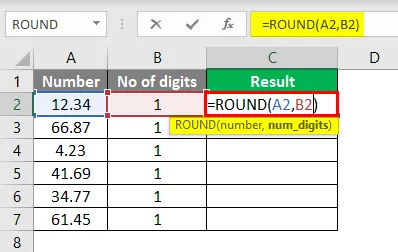
Po zastosowaniu tej formuły odpowiedź pokazano poniżej.
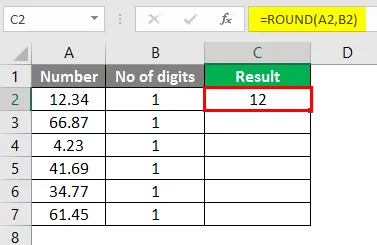
Przeciągnij tę samą formułę z komórki C2 do komórki C7.
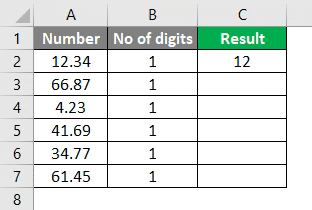
Tutaj funkcja zaokrągli liczbę do jednej cyfry po prawej stronie dziesiętnej. Liczby powyżej 5 zostaną zaokrąglone w górę, a liczba poniżej 5 pozostanie niezmieniona.
Przykład # 2 - Znalezienie zaokrąglonej liczby
Aby znaleźć zaokrągloną liczbę, gdy liczba cyfr wynosi 0. Użyjemy ZAOKRĄGŁEJ formuły w komórce C2.
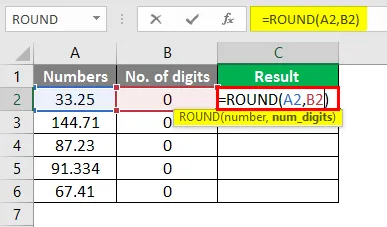
Po zastosowaniu tej formuły odpowiedź pokazano poniżej.
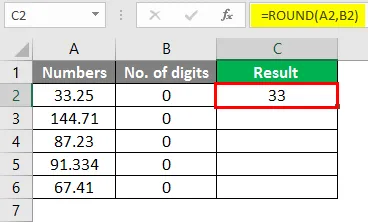
Przeciągnij tę samą formułę z komórki C2 do komórki C7.

Poniżej znajduje się kilka liczb i zobaczymy, w jaki sposób liczba jest zaokrąglana, gdy mamy 0 jako brak cyfr. Liczby są zaokrąglane do najbliższej liczby całkowitej, gdy liczba cyfr wynosi 0.
Jak pokazano powyżej, liczba 33.25 jest zaokrąglana do 33, 144, 71 zaokrąglana do 145, ponieważ pierwszą cyfrą po przecinku jest 7. I tak pozostałe liczby będą zaokrąglane do najbliższej liczby całkowitej.
Przykład # 3 - Korzystanie z formuły ROUND
Jeśli liczba cyfr wynosi 2, liczby zostaną zaokrąglone, jak pokazano poniżej. Używamy ROUND Formula w komórce C2.
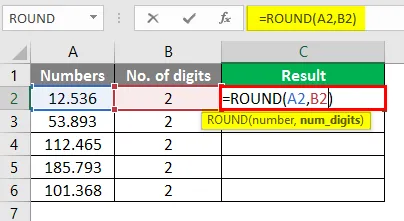
Po zastosowaniu tej formuły odpowiedź jest taka, jak pokazano poniżej.
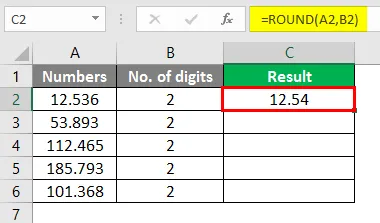
Mamy tabelę liczb, którą chcemy zaokrąglić do 2 miejsc po przecinku. Przeciągnij tę samą formułę z komórki C2 do komórki C6.
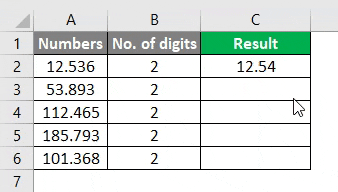
Tutaj liczba jest zaokrąglana do dwóch miejsc po przecinku. Podobnie jak 12.539 jest zaokrąglany do 12, 54, a liczba 112.465 jest zaokrąglana do 112, 47, ponieważ ostatnia cyfra po przecinku wynosi 5 lub więcej niż 5, tym samym zaokrąglając poprzednią cyfrę.
Przykład 4 - Zaokrąglanie do najbliższej wartości
Kiedy mamy -1 jako liczbę cyfr, liczba zostanie zaokrąglona jak poniżej. Używamy ROUND Formula w komórce C2.

Po zastosowaniu tej formuły odpowiedź jest taka, jak pokazano poniżej.
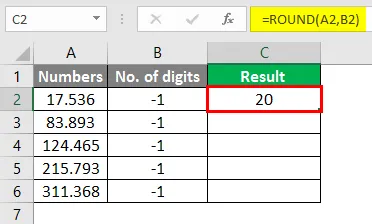
Przeciągnij tę samą formułę z komórki C2 do komórki C6.
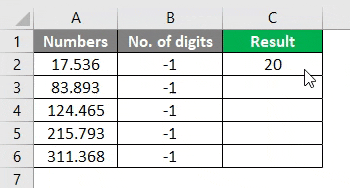
Liczby zostaną zaokrąglone do najbliższej dziesiątej wartości, gdy będzie to -1 miejsce po przecinku. 17.536 jest zaokrąglany do 20, 83.893 jest zaokrąglany do 80, a więc 124. 465, 215.793 i 3111.368
Zaokrąglane są odpowiednio do najbliższej 10.
Przykład 5 - Zaokrąglanie liczby ujemnej
Jak zaokrąglana jest liczba ujemna, gdy liczba cyfr wynosi 1? Zobaczymy to w poniższej tabeli. Używamy ROUND Formula w komórce C2.
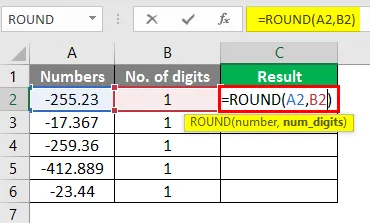
Po zastosowaniu tej formuły odpowiedź pokazano poniżej.
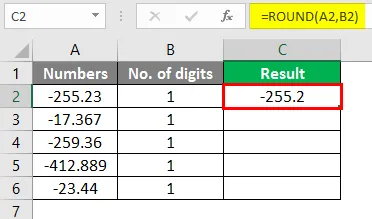
Przeciągnij tę samą formułę z komórki C2 do C6.

W tym przypadku liczby są zaokrąglane do jednego miejsca po przecinku, tak jak w przypadku liczby dodatniej. Oto kilka przykładów funkcji ZAOKR. W programie Excel pokazujących, w jaki sposób liczba jest zaokrąglana w zależności od liczby cyfr. Zaokrąglone liczby są łatwe do obliczenia.
Oto przykład pokazujący, jak zaokrąglanie liczby działa w obliczeniach.
Przykład # 6 - Oblicz sprzedaż prowizji
Tutaj mamy przykładową tabelę danych pokazującą sprzedaż dokonaną przez niektórych przedstawicieli handlowych i musimy obliczyć prowizję od tej sprzedaży.
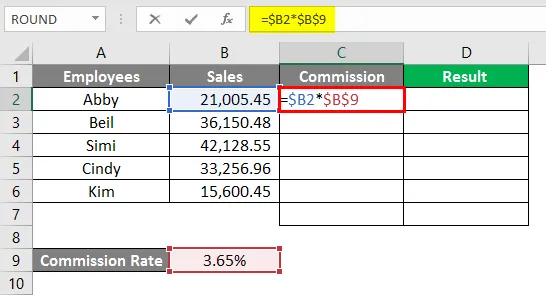
Po zastosowaniu tej formuły odpowiedź pokazano poniżej.
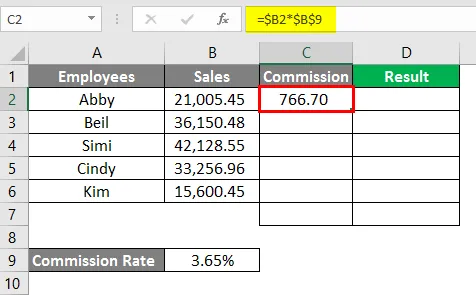
W komórce C7 używamy SUM Formula.

Po zastosowaniu tej formuły odpowiedź pokazano poniżej.
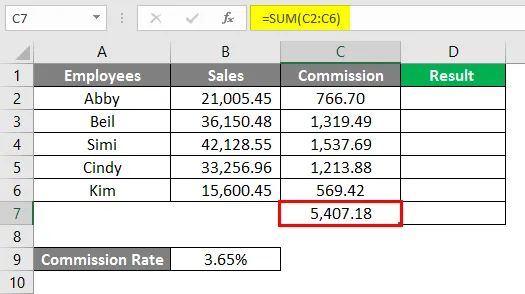
W komórce C2 używamy ROUND Formula.
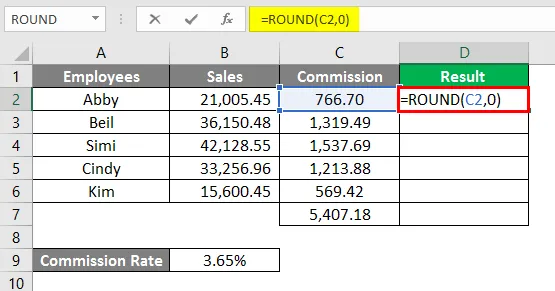
Po zastosowaniu tej formuły odpowiedź pokazano poniżej.
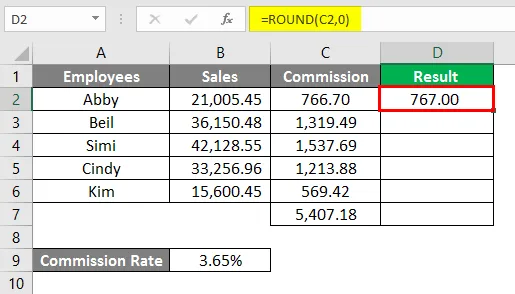
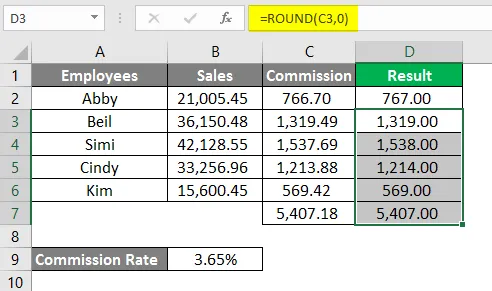
W powyższym przykładzie prowizja jest naliczana do 2 miejsc po przecinku. Gdy zaokrągliliśmy wartości do 0, wartości stały się zaokrąglone i są łatwe do zrozumienia, a także można je łatwo przekazać.
Przykład # 7 - Zaokrąglanie liczb przez formatowanie komórek
Możemy również zaokrąglić liczbę, zmieniając format komórki. Możesz to zrobić w poniższych krokach:
- Wybierz komórkę zawierającą liczbę, którą chcesz zaokrąglić.
- Naciśnij klawisze CTRL + 1, aby otworzyć okno dialogowe formatu komórki, następnie przejdź do karty liczby lub waluty, a następnie wpisz liczbę dziesiętną, którą chcesz zobaczyć w polu dziesiętnym.
- Kliknij Ok i zamknij okno dialogowe.

Następnie,

Wybierz miejsca dziesiętne.

Naciśnij klawisz OK. Zobaczysz liczbę zaokrągloną jak poniżej.

Jest to również alternatywna metoda zaokrąglania liczb.
Istnieją również dwie inne formy funkcji ROUND:
- ROUNDUP - Ta funkcja zaokrągla liczbę w górę zgodnie z określoną liczbą cyfr.
- ROUNDDOWN - Ta funkcja zaokrągla liczbę w dół zgodnie z określoną liczbą cyfr.
Przeglądając powyższe przykłady, będziesz w stanie zrozumieć funkcję OKRĄGŁĄ i jej zastosowania w programie Excel. Jest to powszechnie stosowana funkcja w obliczeniach i prezentacji danych liczbowych.
O czym należy pamiętać o formule ROUND w programie Excel
- Funkcja OKRĄGŁA wchodzi w zakres funkcji matematycznych i trygonometrycznych.
- Funkcja zaokrągla liczbę zgodnie z określoną liczbą cyfr.
- W niektórych przypadkach funkcje ROUNDUP i ROUNDDOWN lepiej pasują niż funkcja ROUNDUP.
- Gdy liczba cyfr wynosi od 1 do 4 po przecinku, funkcja ZAOKR zaokrągli liczbę w dół. A gdy cyfra jest od 5-9, funkcja zaokrągli liczbę w górę.
- Jeśli liczba cyfr jest większa niż 0, liczba jest zaokrąglana do określonej liczby cyfr po prawej stronie przecinka dziesiętnego.
- Jeśli liczba cyfr jest mniejsza niż 0, liczba jest zaokrąglana do określonej liczby cyfr po lewej stronie przecinka dziesiętnego.
- Jeśli liczba cyfr jest równa 0, liczba jest zaokrąglana do najbliższej liczby całkowitej.
Polecane artykuły
Jest to przewodnik po OKRĄGŁYM wzorze w programie Excel. Tutaj omawiamy, jak używać ROUND Formula w Excelu wraz z praktycznymi przykładami i szablonem Excela do pobrania. Możesz także przejrzeć nasze inne sugerowane artykuły -
- JEŚLI FORMULARZ WYSZUKAJ.PIONOWO w programie Excel
- Formuła MIRR w Excelu
- Formuła mediany Excel
- NPER w programie Excel | Wzór, przykład